在Win10系统中,响度均衡功能是一种音频增强工具,该功能通过自动调整音频信号的增益来平衡不同音频源之间的响度差异,使得用户在切换音频或播放不同类型的媒体时能够获得更加平稳和舒适的听觉体验,那么要如何开启呢?下面让我们一起来看看吧。
【6.26版】Windows10 22H2 19045.4598 X64 官方最新版 [电脑系统]
19045 4598是用户通过更新或安装六月可选补丁KB5039299升级而来,此次更新不仅解决了影响任务栏上应用跳转列表的问题,同时也修复了可能导致系统无法从休眠状态恢复的情况,安装过程简单,感兴趣的用户可以… 立即下载
声音响度均衡打开的方法
1. 首先,桌面右下角找到声音图标,点击右键,在打开的菜单项中,选择打开声音设置。
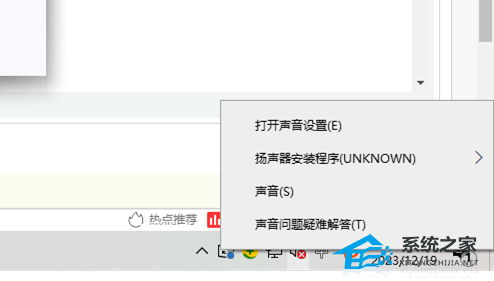
2. 系统主页设置窗口,左侧选择的是声音,右侧点击相关的设置下的声音控制面板。
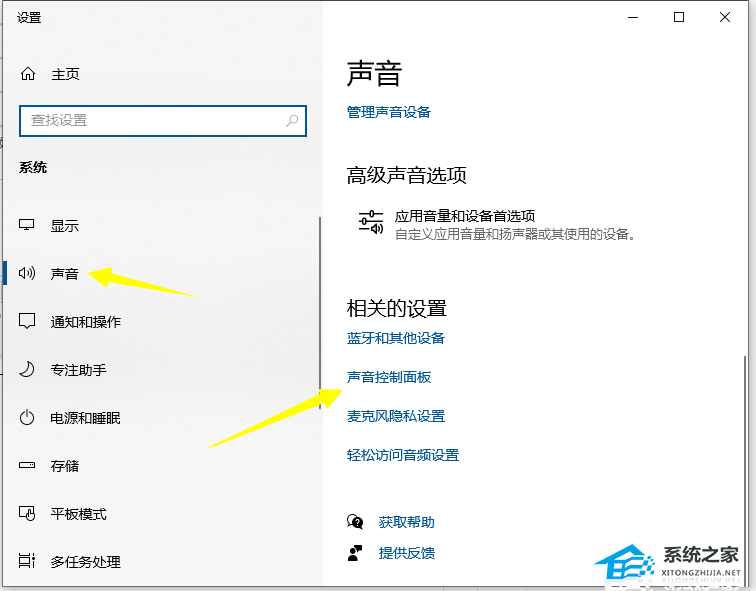
3. 声音窗口,播放选项卡下,双击打开默认设备。
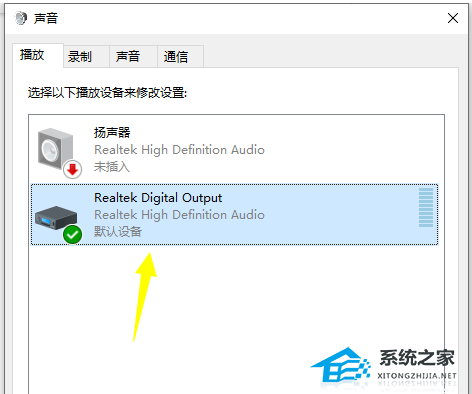
4. 再切换到级别选项卡,将音量调到最高。
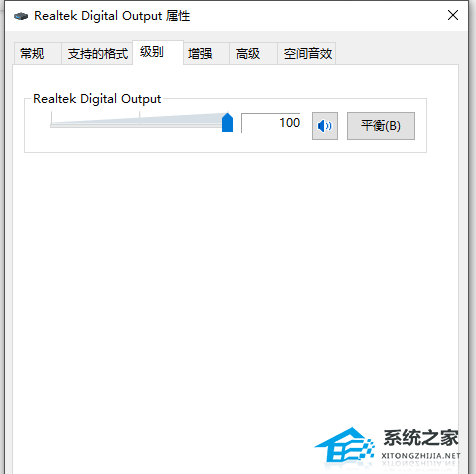
5. 接着再切换到增强选项卡,取消勾选禁用所有声音效果,勾选立即模式。

6. 找到下面列表中的响度均衡,点击勾选,再点击确定即可。
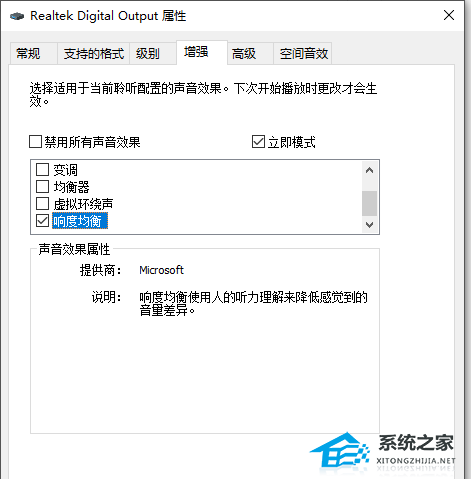
以上就是纯净版系统小编为你带来的关于“Win10在哪里开响度均衡-声音响度均衡打开的方法”的全部内容了,希望可以解决你的问题,感谢您的阅读,更多精彩内容请关注我们。
免责声明:本文系转载,版权归原作者所有;旨在传递信息,不代表一休教程网的观点和立场。
